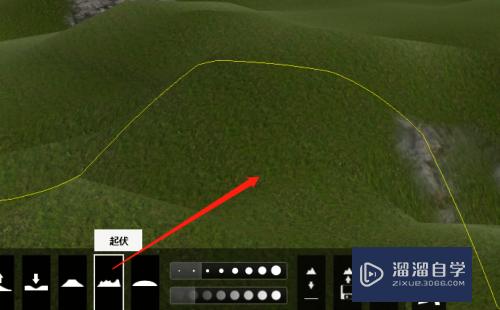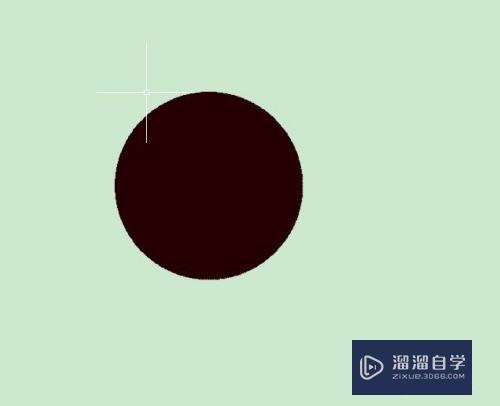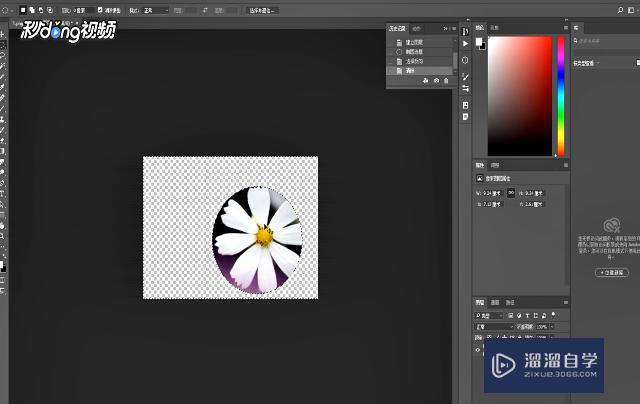CAD如何画出虚线(cad如何画出虚线段)优质
CAD是比较常用的平面图纸设计软件。有时候为了表达内容的意思。我们需要绘制出虚线。直线的使用方法很多朋友都知道。那么CAD如何画出虚线?其实也很简单。小渲这就来分享给大家。
工具/软件
硬件型号:机械革命极光Air
系统版本:Windows7
所需软件:CAD2010
方法/步骤
第1步
首先我们需要打开AutoCAD软件。并创建一张图纸作为例子。
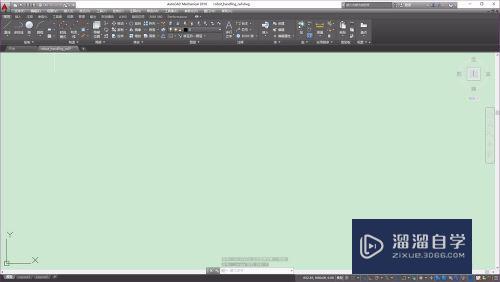
第2步
先不要忙着画线。点击工具栏中的格式。选择线型。
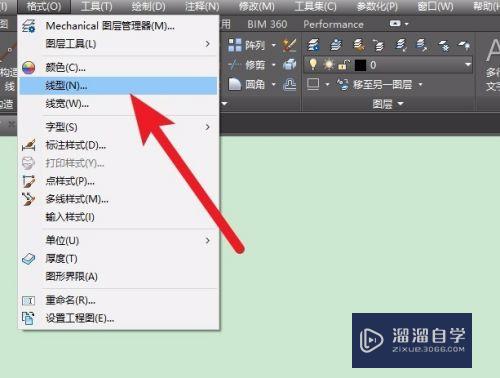
第3步
然后点击加载按钮。默认情况下没有虚线线型。
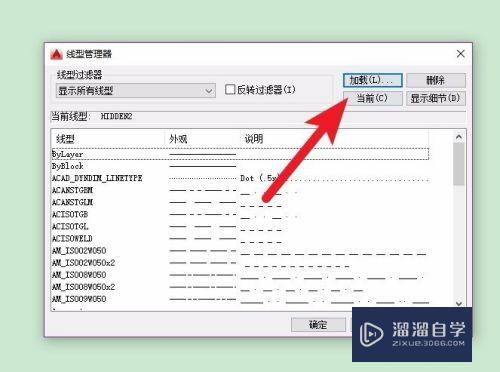
第4步
然后在加载线型列表中找到dot这个线型。选中后点击确定。

第5步
接着我们还需要在线型选择中再次点击dot线型。然后点击确定。
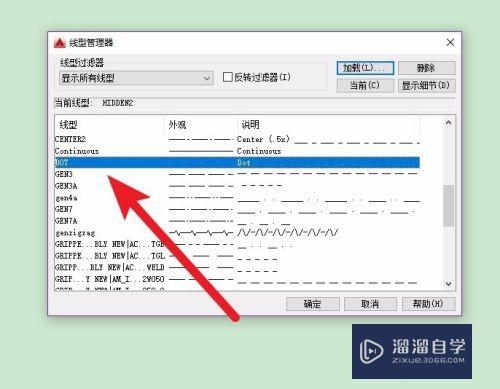
第6步
全部设置完成后。再次使用绘制工具。就可以看到绘制出来的事虚线了。

以上关于“CAD如何画出虚线(cad如何画出虚线段)”的内容小渲今天就介绍到这里。希望这篇文章能够帮助到小伙伴们解决问题。如果觉得教程不详细的话。可以在本站搜索相关的教程学习哦!
更多精选教程文章推荐
以上是由资深渲染大师 小渲 整理编辑的,如果觉得对你有帮助,可以收藏或分享给身边的人
本文标题:CAD如何画出虚线(cad如何画出虚线段)
本文地址:http://www.hszkedu.com/63428.html ,转载请注明来源:云渲染教程网
友情提示:本站内容均为网友发布,并不代表本站立场,如果本站的信息无意侵犯了您的版权,请联系我们及时处理,分享目的仅供大家学习与参考,不代表云渲染农场的立场!
本文地址:http://www.hszkedu.com/63428.html ,转载请注明来源:云渲染教程网
友情提示:本站内容均为网友发布,并不代表本站立场,如果本站的信息无意侵犯了您的版权,请联系我们及时处理,分享目的仅供大家学习与参考,不代表云渲染农场的立场!